Ti sei mai chiesto come trovare musica di sottofondo gratuita per i video? Come aggiungere musica ai video teaser del tuo prodotto per avere un impatto ancora maggiore? Forse stai cercando un modo per rendere i tuoi video educativi più interessanti?
L'aggiunta di musica di sottofondo ai tuoi video può aggiungere immediatamente fascino ai tuoi video.
Pronto? Ecco la guida passo passo per aggiungere musica a qualsiasi video.
Come aggiungere musica al video
Non sorprende che i video di prodotti di grande qualità attirino e catturino l'attenzione degli acquirenti online, specialmente in questo mercato incentrato sull'e-commerce. Le vendite al dettaglio totali dell'e-commerce hanno raggiunto il 21,8% nel 2019 e l'anno scorso sono aumentate fino al 30%. Questo aumento degli acquisti online non mostra segni di rallentamento.
L'aggiunta di musica di sottofondo ai video che la tua azienda utilizza per la pubblicità sui social media e in altri luoghi ha aumentato la qualità e l'aspetto sia del tuo video che del tuo marchio nel suo insieme.
Non è necessario essere un professionista del video per aggiungere audio che migliori i tuoi video. Quindi, come si aggiunge musica a un video? Ci sono una serie di strumenti e suggerimenti per i proprietari di piccole imprese per aiutarti ad accoppiare le tue riprese con la colonna sonora perfetta. Indipendentemente dalla piattaforma che utilizzi per creare e archiviare i tuoi video, puoi facilmente aumentare la qualità dei tuoi video aggiungendo musica di sottofondo.
Diamo un'occhiata a come aggiungere musica su un video utilizzando Mac IOS, Windows 10 e Vimeo Create.
Aggiungi musica al video su Mac IOS
Utilizzando Mac IOS, puoi aggiungere musica di sottofondo, effetti sonori o qualsiasi altro clip audio ai tuoi video dalla loro libreria o dalla tua raccolta. L'audio che inserisci come musica di sottofondo non è influenzato dalle modifiche ad altri clip nel tuo video e può essere modificato nella propria timeline. Per aggiungere musica di sottofondo utilizzando Mac IOS:
- Nell'app iMovie, apri il filmato e seleziona "Audio".
- Successivamente, seleziona "Musica", quindi apparirà un elenco di tracce audio. Puoi filtrare i risultati attraverso il menu nell'angolo in alto a sinistra. Sfoglia l'elenco e scegli l'audio da aggiungere al tuo film.
- Infine, trascina e rilascia l'audio nella musica di sottofondo ben al di sotto della timeline di iMovie.
Ecco un consiglio dai professionisti:attiva "Ritaglia musica di sottofondo" nelle impostazioni del tuo film e qualsiasi audio che aggiungi alla musica di sottofondo verrà tagliato automaticamente per adattarsi alla lunghezza del tuo film.
Come aggiungere musica a un video su Windows
Mentre Windows 10 offre funzionalità di editing video che includono l'abbinamento automatico dei tuoi video alla musica che si allinea al tempo e ai momenti del tuo video, puoi aggiungere manualmente la musica di sottofondo al tuo video per dare vita alle tue idee.
- Apri Foto e seleziona "Crea" in alto; si aprirà un menu a tendina.
- Dall'elenco delle opzioni, seleziona "Video personalizzato" con musica. Quindi seleziona la casella nell'angolo in alto a destra del video che desideri selezionare.
- Fai clic sul pulsante Aggiungi nell'angolo in alto a destra e trascina il video sulla timeline.
- Successivamente, seleziona "Musica" nella parte superiore dello schermo. Puoi scegliere dalla sezione "La tua musica" o "Consigliati" a seconda che desideri utilizzare una traccia personalizzata o scegliere tra i file predefiniti.
- Fai clic su "Seleziona file musicale", trova il brano che desideri aggiungere e premi "Fine".
Aggiungi musica ai video online con Vimeo Create
Se stai utilizzando Vimeo Create per creare video o video personalizzati da un modello, puoi aggiungere musica di sottofondo in soli tre passaggi. Molti modelli verranno forniti con musica di sottofondo già inclusa, ma puoi personalizzarla come preferisci.
- Dopo aver creato il tuo video, scegli l'icona "Musica" sul lato sinistro e si aprirà un elenco di opzioni. Vuoi caricare la tua musica? Fai clic sul pulsante "Carica la tua musica" nell'angolo in alto a destra.
- Se hai scelto la tua musica, devi accettare di essere il proprietario della musica o di disporre della licenza corretta per poter utilizzare quell'audio.
- Salva, condividi o scarica il tuo video con musica di sottofondo!
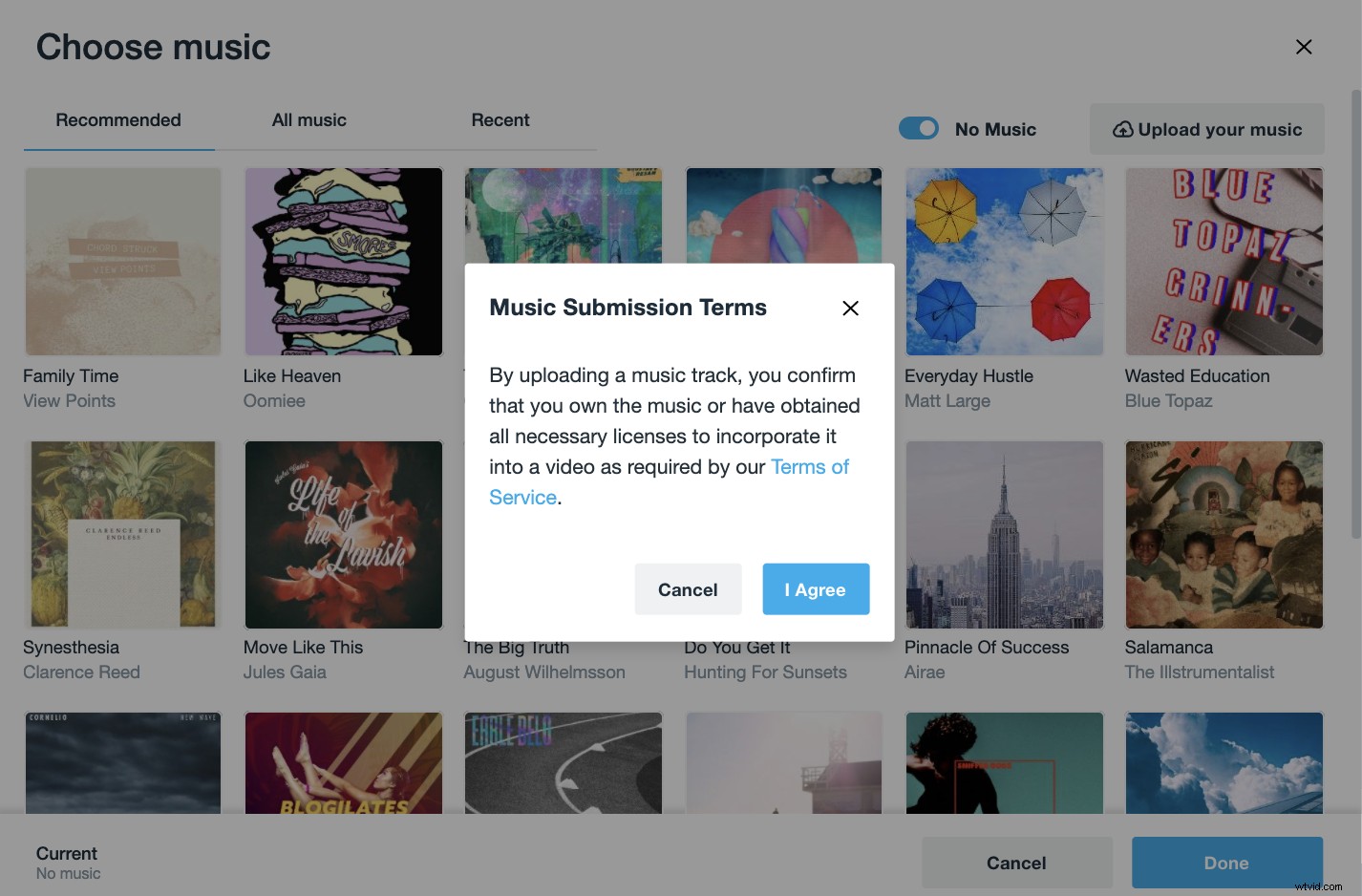
Ricorda:i video con musica personalizzata possono essere condivisi solo sui social media o scaricati e potrebbero non essere condivisi pubblicamente su Vimeo, anche se hai ottenuto la licenza.
Trovare musica royalty-free per aggiungere audio al video
Per trovare musica di sottofondo gratuita per i video, tutto ciò che serve è un po' di ricerca. Ci sono tonnellate di siti web là fuori che semplificano la ricerca di musica royalty free da utilizzare come musica di sottofondo per i tuoi video. Le licenze possono creare un po' di confusione, quindi ecco cosa devi sapere:
La musica senza diritti d'autore non è sempre gratuita
Quando acquisti musica royalty free, stai effettuando un pagamento una tantum che ti consente di utilizzare la musica in base ai requisiti di licenza. Esistono due licenze comuni che ti consentono di utilizzare la musica in sottofondo dei tuoi video musicali:
- Dominio pubblico. Usa musica di pubblico dominio gratuitamente, anche per scopi commerciali. Fai solo attenzione che la registrazione non abbia alcuna licenza allegata.
- Creative Commons . Questa licenza significa che la musica è gratuita, ma il creatore potrebbe avere parametri specifici per l'utilizzo della musica. Assicurati di seguire il contratto di licenza e di dare credito dove il credito è dovuto.
Le migliori app per aggiungere audio al video
Alcune delle migliori app per aggiungere musica ai video includono:
- Filmago . Ottimo per aggiungere musica ai video di Instagram.
- Adobe Premiere Rush. La pulizia basata sull'intelligenza artificiale, il missaggio audio e un'interfaccia raffinata lo rendono una buona opzione per i creatori di video più esperti.
- Vimeo Create. Ideale sia per i principianti che per gli editor video esperti, con un'app mobile intuitiva e la possibilità di eseguire l'aggiornamento in base all'evoluzione delle esigenze dei tuoi video.
Come faccio a sapere quale musica è giusta per il mio video?
La scelta della migliore musica di sottofondo per il tuo video dipende dal tono del tuo marchio, dai tuoi follower e dallo scopo del tuo annuncio. Potrebbe essere necessario giocare con diversi stili e opzioni musicali prima di scegliere la musica giusta per il tuo video.
Se è una testimonianza e stai soffocando una testa parlante con la musica, probabilmente non è il posto giusto per una canzone. Se stai realizzando un video di 30 secondi per attirare l'attenzione di qualcuno su una piattaforma in cui la musica è ampiamente utilizzata (pensa:TikTok e Instagram), la tua scelta audio sarà sicuramente importante. Non esagerare, non sovraprodurre e scegli musica che attiri il tuo pubblico e corrisponda al tuo marchio quando aggiungi l'audio al video.
Posso caricare la mia musica su Vimeo Create?
Vimeo Create supporta qualsiasi formato supportato da Android, iOS e Windows OS, quindi è facile caricare la tua musica:
- Scegli il file musicale che desideri caricare (sono attualmente accettati MP3, M4P, WMA, ADTS, OGG o WAV).
- Leggi e accetta i termini di invio della musica di Vimeo.
- Seleziona il file musicale, quindi seleziona "Fatto" per continuare a caricare la tua musica.
Conclusione
Per i proprietari di piccole imprese, è essenziale trovare la musica giusta e gli strumenti giusti per aiutarti ad aggiungere senza problemi l'audio ai video. Pronto a far salire alle stelle la tua attività al livello successivo?
